Conteggio Caratteri in Excel: Cella & Intervallo (Guida Facile)
Nel vasto mondo di Excel, comprendere le complessità della manipolazione dei dati è fondamentale. Un aspetto importante riguarda il conteggio dei caratteri, di caratteri specifici o di determinati testi all'interno di celle o intervalli di celle. Questa guida ti illustrerà passo dopo passo come raggiungere questo obiettivo. Che tu sia un principiante o un mago di Excel, c'è sempre qualcosa di nuovo da imparare!
In una Singola Cella
In un Intervallo di Celle
Conteggio Caratteri Specifici
Sensibile alle Maiuscole/Minuscole (Cella/Intervallo)
Non Sensibile alle Maiuscole/Minuscole (Cella/Intervallo)
Conteggio Testo Specifico
Sensibile alle Maiuscole/Minuscole (Cella/Intervallo)
Non Sensibile alle Maiuscole/Minuscole (Cella/Intervallo)
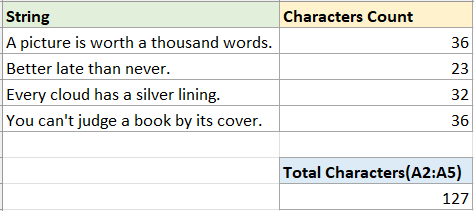
Conteggio Caratteri
Per prima cosa, iniziamo con il caso più comune: contare il numero di caratteri in una singola cella o in un intervallo di celle.
Conta i caratteri in una singola cella
Per contare i caratteri in una singola cella, puoi utilizzare la funzione LEN, che conta lettere, numeri, caratteri e tutti gli spazi in una cella.
Passo 1: Seleziona una cella vuota e usa la funzione LEN
In questo caso, voglio contare i caratteri nella cella A2, quindi utilizza la funzione LEN come segue, poi premi il tasto Invio.
=LEN(A2)
Passo 2 (Opzionale): Trascina la maniglia di riempimento automatico sulle celle in cui desideri contare i caratteri

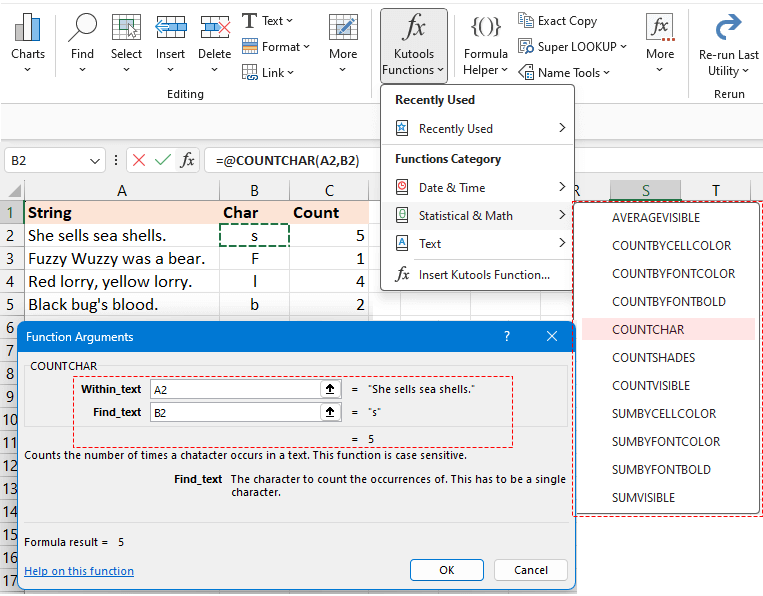
Conta i caratteri in un intervallo di celle
Per aggregare il conteggio su più celle, puoi utilizzare insieme le funzioni SUMPRODUCT e LEN.
Ad esempio, per contare il totale dei caratteri nell'intervallo A2:A5, utilizza la formula sottostante, quindi premi il tasto Invio per ottenere il conteggio:
=SUMPRODUCT(LEN(A2:A5))
- Puoi utilizzare la seguente formula per sommare il totale dei caratteri nell'intervallo A2:A5.
Tuttavia, se utilizzi versioni precedenti a Excel 2019, assicurati di premere Maiusc + Ctrl + Invio simultaneamente per ottenere il risultato corretto.=SUM(LEN(A2:A5)) - Se hai bisogno di contare il totale dei caratteri in diverse celle non consecutive, come le celle A2 e A5, le formule sopra non funzioneranno correttamente. Utilizza invece la seguente formula:
=SUM(LEN(A2),LEN(A5))
Conteggio di caratteri specifici
In alcuni casi, potresti voler contare un certo carattere in una stringa o in un intervallo di celle. Tuttavia, distinguere tra conteggi sensibili e non sensibili alle maiuscole/minuscole può essere cruciale a seconda delle tue esigenze di dati. Questa sezione introdurrà i metodi per risolvere questi problemi.
Conta caratteri specifici con distinzione tra maiuscole e minuscole in una cella o in un intervallo
Per contare caratteri specifici con distinzione tra maiuscole e minuscole, qui forniamo due metodi diversi.
Metodo 1: Usando una formula combinata con le funzioni LEN e SUBSTITUTE
Metodo 2: Usando Kutools per Excel con pochi clic
Metodo 1: Usando una formula combinata con le funzioni LEN e SUBSTITUTE
Conta un carattere specifico con distinzione tra maiuscole e minuscole in una cella
Ad esempio, per contare il numero di caratteri "s" nella cella A2, utilizza la seguente formula e premi il tasto Invio:
=LEN(A2)-LEN(SUBSTITUTE(A2,"s","")) Spiegazione della formula:
Spiegazione della formula:- LEN(A2): Conta il totale dei caratteri nella cella A2.
- SUBSTITUTE(A2,"s",""): Sostituisce tutte le occorrenze del carattere "s" con una stringa vuota.
- LEN(SUBSTITUTE(A2,"s","")): Ottieni la lunghezza dei caratteri in A2 senza il carattere "s".
- LEN(A2)-LEN(SUBSTITUTE(A2,"s","")): Il totale dei caratteri nella cella A2 meno la lunghezza dei caratteri in A2 senza il carattere "s". Il risultato sarà il numero di caratteri "s" in A2.
Nota: Puoi usare un riferimento di cella per specificare il carattere nella formula, che si adatterà automaticamente mentre riempi la formula usando la maniglia di riempimento automatico.
Conta un carattere specifico con distinzione tra maiuscole e minuscole in un intervallo
Se vuoi contare il carattere "s" in un intervallo A2:A5, utilizza la seguente formula e premi il tasto Invio:
=SUMPRODUCT(LEN(A2:A5) - LEN(SUBSTITUTE(A2:A5,"s", "")))
Metodo 2: Usando Kutools per Excel con pochi clic
Per individuare facilmente la frequenza di un carattere specifico all'interno di una stringa, affidati alla funzione COUNTCHAR di Kutools per Excel. È una soluzione superiore, che ti permette di determinare istantaneamente il conteggio di qualsiasi carattere all'interno di una cella senza dover ricordare formule complesse.
Dopo aver installato gratuitamente Kutools per Excel, seleziona una cella vuota e fai clic su Kutools > Funzioni avanzate > Statistiche & Matematica > COUNTCHAR. Quindi, nella finestra di dialogo Argomenti della funzione, procedi come segue:
- Fai clic
 nel Testo_entro casella di testo per selezionare la cella in cui desideri contare il carattere specifico.
nel Testo_entro casella di testo per selezionare la cella in cui desideri contare il carattere specifico. - Fai clic
 nel Trova_testo casella di testo per selezionare la cella che fa riferimento al carattere specifico che vuoi contare. (Oppure digita il carattere specifico nella casella Trova_testo.) Poi fai clic OK.
nel Trova_testo casella di testo per selezionare la cella che fa riferimento al carattere specifico che vuoi contare. (Oppure digita il carattere specifico nella casella Trova_testo.) Poi fai clic OK.
Se nella casella Trova_testo usi la cella di riferimento, puoi trascinare la maniglia di riempimento su altre celle per applicare questa formula e ottenere i conteggi.

Se vuoi ottenere il numero totale di caratteri "s" in un intervallo A2:A5, vai alla casella Trova_testo e digita "s", poi trascina la maniglia di riempimento automatico verso il basso per contare il carattere "s" in ogni cella da A2:A5, quindi usa la funzione SOMMA per ottenere il totale.

Conta caratteri specifici senza distinzione tra maiuscole e minuscole in una cella o in un intervallo
Conta un carattere specifico senza distinzione tra maiuscole e minuscole in una cella
Se vuoi contare i caratteri "s" o "S" nella cella A2, puoi utilizzare la seguente formula e premere il tasto Invio:
=LEN(A2) - LEN(SUBSTITUTE(UPPER(A2), UPPER("s"),"")) Spiegazione della formula:
Spiegazione della formula:- LEN(A2): Conta il totale dei caratteri nella cella A2.
- UPPER("s"): Cambia "s" in "S".
- UPPER(A2): Cambia tutte le lettere nella cella A2 in maiuscolo.
- SUBSTITUTE(UPPER(A2), UPPER("s"),""): Sostituisci tutti i caratteri "S" con uno spazio vuoto.
- LEN(SUBSTITUTE(UPPER(A2), UPPER("s"),"")): Ottieni la lunghezza del testo in A2 senza i caratteri "s" e "S".
- LEN(A2)-LEN(SUBSTITUTE(A2,"s","")): Il totale dei caratteri nella cella A2 meno la lunghezza dei caratteri in A2 senza i caratteri "s" e "S". Il risultato sarà il numero di caratteri "s" e "S" in A2.
Nota: Puoi usare un riferimento di cella per specificare il carattere nella formula, che si adatterà automaticamente mentre riempi la formula usando la maniglia di riempimento automatico.
Conta un carattere specifico senza distinzione tra maiuscole e minuscole in un intervallo
Se vuoi contare il numero totale di caratteri "s" e "S" in un intervallo A2:A5, utilizza la seguente formula e premi il tasto Invio:
=SUMPRODUCT(LEN(A2:A5) - LEN(SUBSTITUTE(UPPER(A2:A5), UPPER("s"), "")))
Conta testo specifico
A volte, oltre a contare un particolare carattere, potresti avere la necessità di quantificare testo specifico all'interno di una cella o attraverso un intervallo. In questi scenari, prestare attenzione alla distinzione tra maiuscole e minuscole è fondamentale, poiché può portare a risultati diversi.
Conta testo specifico con distinzione tra maiuscole e minuscole in una cella o in un intervallo
Per contare un testo specifico con distinzione tra maiuscole e minuscole, qui forniamo due metodi diversi.
Metodo 1: Usando una formula combinata con le funzioni LEN e SUBSTITUTE
Metodo 2: Usando Kutools per Excel con pochi clic
Metodo 1: Usando una formula combinata con le funzioni LEN e SUBSTITUTE
Conta una parola specifica con distinzione tra maiuscole e minuscole in una cella
Ad esempio, per contare il numero di volte in cui appare la parola "see" nella cella A2, utilizza la seguente formula e premi il tasto Invio:
=(LEN(A2) - LEN(SUBSTITUTE(A2, "see", ""))) / LEN("see") Nota: Puoi usare un riferimento di cella per specificare il testo nella formula, che si adatterà automaticamente mentre riempi la formula usando la maniglia di riempimento automatico.
Nota: Puoi usare un riferimento di cella per specificare il testo nella formula, che si adatterà automaticamente mentre riempi la formula usando la maniglia di riempimento automatico.
Conta una parola specifica con distinzione tra maiuscole e minuscole in un intervallo
Se vuoi contare la parola "and" in un intervallo A2:A5, utilizza la seguente formula e premi il tasto Invio:
=SUMPRODUCT((LEN(A2:A5) - LEN(SUBSTITUTE(A2:A5, "and", ""))) / LEN("and"))
Metodo 2: Usando Kutools per Excel con pochi clic
Invece di affrontare formule lunghe e intricate, esiste un metodo più semplice per determinare rapidamente il conteggio di una parola specifica in una cella o intervallo in Excel. Non cercare oltre lo strumento Conta il numero di parole di Kutools per Excel. Con pochi clic, sei pronto per partire. Semplifica i tuoi compiti con questo strumento efficiente ed evita le complessità delle formule tradizionali.
Dopo aver installato Kutools per Excel, seleziona una cella vuota e fai clic su Kutools > Assistente formula > Statistiche > Conta il numero di parole. Quindi, nella finestra di dialogo Argomenti della funzione, procedi come segue:
- Fai clic
 nel Testo casella di testo per selezionare la cella in cui desideri contare la parola specifica.
nel Testo casella di testo per selezionare la cella in cui desideri contare la parola specifica. - Fai clic
 nel Parola casella di testo per selezionare la cella che fa riferimento alla parola specifica che vuoi contare. (Oppure digita la parola specifica nella casella Parola.) Poi fai clic OK.
nel Parola casella di testo per selezionare la cella che fa riferimento alla parola specifica che vuoi contare. (Oppure digita la parola specifica nella casella Parola.) Poi fai clic OK.
Se nella casella Testo usi la cella di riferimento, puoi trascinare la maniglia di riempimento su altre celle per applicare questa formula e ottenere i conteggi.

Se vuoi ottenere il numero totale di volte in cui appare la parola "and" in un intervallo A2:A5, seleziona semplicemente l'intervallo A2:A5 nella casella Testo nella finestra Assistente formula.

Conta testo specifico senza distinzione tra maiuscole e minuscole in una cella o in un intervallo
Conta testo specifico senza distinzione tra maiuscole e minuscole in una cella
Per contare le occorrenze della parola "see" nella cella A2 senza considerare le distinzioni tra maiuscole e minuscole (che sia "SEE", "see", "SeE", ecc.), puoi utilizzare la formula sottostante. Dopo averla inserita, premi semplicemente il tasto Invio:
=(LEN(A2)-LEN(SUBSTITUTE(UPPER(A2), UPPER("see"),""))) / LEN("see") Nota: Puoi usare un riferimento di cella per specificare la parola nella formula, che si adatterà automaticamente mentre riempi la formula usando la maniglia di riempimento automatico.
Nota: Puoi usare un riferimento di cella per specificare la parola nella formula, che si adatterà automaticamente mentre riempi la formula usando la maniglia di riempimento automatico.
Conta un carattere specifico senza distinzione tra maiuscole e minuscole in un intervallo
Se vuoi contare il numero totale di volte in cui appare la parola "and" in modo non sensibile alle maiuscole/minuscole in un intervallo A2:A5, utilizza la seguente formula e premi il tasto Invio:
=SUMPRODUCT((LEN(A2:A5) - LEN(SUBSTITUTE(UPPER(A2:A5), UPPER("and"), ""))) / LEN(UPPER("and")))
Le informazioni condivise sopra delineano metodi per contare caratteri, caratteri specifici e testo particolare in Excel. Spero che queste informazioni ti siano utili. Per ulteriori strategie rivoluzionarie di Excel che possono migliorare la gestione dei tuoi dati, esplora ulteriormente qui.
Gli strumenti per la produttività di Office migliori
Kutools per Excel - Ti aiuta a distinguerti dalla massa
Kutools per Excel vanta oltre 300 funzionalità, garantendo che ciò di cui hai bisogno sia a portata di clic...
Office Tab - Abilita la lettura e la modifica a schede in Microsoft Office (incluso Excel)
- Un secondo per passare tra decine di documenti aperti!
- Riduce centinaia di clic del mouse ogni giorno, dì addio alla mano del mouse.
- Aumenta la tua produttività del 50% quando visualizzi e modifichi più documenti.
- Porta Schede Efficienti a Office (incluso Excel), proprio come Chrome, Edge e Firefox.
Indice
- Conteggio Caratteri
- Conta caratteri in una singola cella
- Conta caratteri in un intervallo
- Conteggio Caratteri Specifici
- Conta caratteri specifici con distinzione tra maiuscole e minuscole (cella/intervallo)
- Conta caratteri specifici senza distinzione tra maiuscole e minuscole (cella/intervallo)
- Conteggio Testo Specifico
- Conta testo specifico con distinzione tra maiuscole e minuscole (cella/intervallo)
- Conta testo specifico senza distinzione tra maiuscole e minuscole (cella/intervallo)
- Articoli Correlati
- Migliori Strumenti per la Produttività Ufficio
- Commenti













